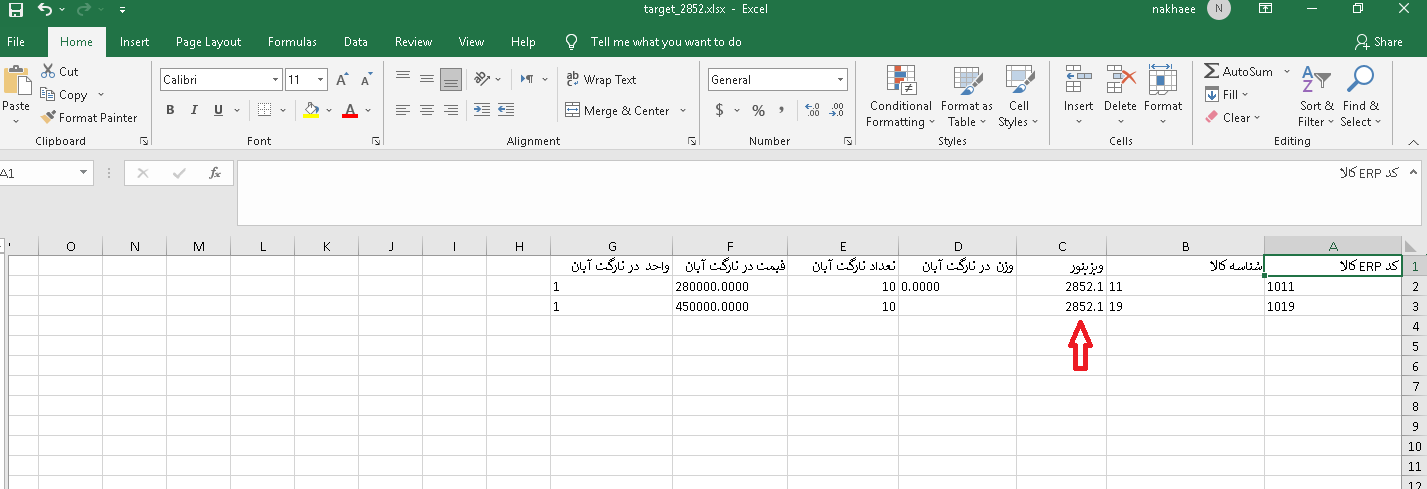ماژولها بخشي از سيستم آي اردر هستند كه بطور پيش فرض فعال نمي باشد و بطور جداگانه بايستي خريداري شود.
جهت خريد ماژولها لطفا با واحد فروش در سايت اي اردر در ارتباط باشيد؛ و همینطور میبایست تنظیمات تارگت هم توسط واحد پشتیبانی برای شما فعال شود.
این توسعه بدین صورت می باشد که با ایجاد یک تارگت برای کالاها و اختصاص آن به ویزیتور می توانید تعداد و مبلغ فروش کالاهای تارگت ویزیتور را در بازه مورد نظر کنترل کرد.
همچنین ویزیتور نیز از طریق دستگاه خود می تواند با استفاده از گزارش تارگت در هر کدام از زیر شاخه های کالا، برند، برچسب میزان فروش و اختلاف قیمت خود را برای هر کدام از آنها مشاهده نماید.
تعریف تارگت در سایت
1. از صفحه اصلي کاربر/ویزتور را انتخاب نماييد. روي تارگت كليك نمایید و وارد مدیریت تارگت شوید.
بر روی گزینه ایجاد تارگت کلیک نمایید
سپس تمامی فیلدهای دارای علامت * حتما تکمیل گردد. سپس روی دکمه ذخیره کلیک نمایید.
"توجه داشته باشید در صورت عدم تکمیل سطح قیمت برای تارگت، نرم افزار به صورت اتوماتیک سطح قیمت پیش فرض را انتخاب می نماید."
با کلیک بر روی ایجاد خودکار تارگت های زیر مجموعه می توانید تارگت را برای بازه انتخابی به ازای هر ماه یا فصل خودکار ایجاد نمایید.
توجه داشته باشید که تقویم انتخابی حتما با نوع تقویم شما یکسان باشد.
نکته : حداقل زمان در نظر گرفتن تارگت یک ماه هست و کمتر از آن امکان پذیر نیست .
همانگونه که مشاهده می شود در بالا تارگت ایجاد شده و همچنین تارگت های زیر مجموعه آن نیز ساخته شده است.
4-از منوی اصلی کاربر/ویزیتور را انتخاب کرده و روی تارگت و سپس روی اکسپورت تارگت کلیک نمایید.
5- سپس نام ویزیتور، سوپروایزر، برند و تارگت را انتخاب کرده تا فایل اکسل به صورت یک فایل zip در دسترس قرار گیرد. پس از تکمیل روی خروجی اکسل کلیک نمایید.
نکته : میتوان سوپروایزر را انتخاب نکرد . و یا از برند و برچسب تنها یک کدام را انتخاب کرد.
6- حال باید فایل اکسل را متناسب با هدف تکمیل نمایید .
- در ستون ویزیتور باید نام کاربری ویزیتور ثبت شود نه نام ویزیتور . (میتوان در خروجی اکسلی که میدهد ستون نام ویزیتور را کلا حذف کرد چون در بارگذاری کاربرد ندارد)
- همچنین هر تعدادی از کالا که به عنوان تارگت ویزیتور مد نظر هست باید در ستون تعداد تارگت وارد شود که در تصویر زیر ، عدد 10 برای تعداد تارگت آبان ثبت شده :
- اگر تارگت وزنی مد نظر هست وزن هم در ستون ها ی مربوطه باید تکمیل گردد .
6-از منوی اصلی کاربر/ویزیتور را انتخاب کرده و از تارگت روی بارگذاری تارگت کلیک نمایید.
سپس با کلیک روی ارسال فایل داده فایل مورد نظر را انتخاب نمایید و پس از آن روی ارسال کلیک نمایید
7-پس از ورود وارد صفحه مقابل می شوید. اطلاعات فیلدهای تارگت را مشابه عکس تکمیل نمایید.
فیلد تعداد تارگت ، ستون متناسب با آن یعنی تعداد تارگت در فایل اکسل انتخاب شود.
قیمت در تارگت هم متناسب با آن انتخاب شود .
واحد تارگت هم انتخاب شود .
8-برای انتخاب تعداد در تارگت و قیمت در تارگت برای هر ماه باید روی دکمه یک targetdetail انتخاب کنید کلیک نمایید. پس از کلیک صفحه مقابل نمایش داده می شود و تعداد و یا قیمت مورد نظر را انتخاب نمایید.
9-اطلاعات تکمیل شده و سپس روی ذخیره کلیک نمایید.
(ممکن است نیاز باشد تا مقدار پیش فرض مربوط به این موارد هم انتخاب شودو همان تعداد مد نظر به صورت پیش فرض وارد شود)
10- نتیجه عملیات بارگذاری تارگت ویزیتور در این صفحه نمایش داده می شود
ایجاد گزارش تارگت در سایت
11- از منوی گزارش زیر منوی گزارش تارگت را انتخاب نمایید.
برای ایجاد گزارش جدید روی دکمه ایجاد گزارش تارگت کلیک نمایید.
12-تمامی فیلد های داری علامت * تکمیل گردد. تارگت مورد نظر انتخاب شده و همچنین ویزیتور و سایر موارد مورد نیاز را وارد نمایید. سپس روی ذخیره و نمایش گزارش کلیک نمایید.
13- پس از کلیک، گزارش زیر نمایش داده می شود.
این گزارش دارای ستون های مختلفی می باشد که میزان فروش هم بر اساس ریال و هم بر اساس تعداد نمایش می دهد. برای هر 2 حالت نیز با درصد نیز نمایش می دهد.
با انتخاب فیلدهای مختلف در فیلد "تفکیک" می توانید گزارش تارگت را روی کالا یا برند یا ویزیتور و ... مشاهده بفرمایید .
نمایش گزارش تارگت در دستگاه ویزیتور
14- پس از ورود به دستگاه روی به روز رسانی کلیک نمایید تا تارگت برای ویزیتور روی دستگاه وارد شود.
. پس از به روز رسانی گزینه گزارش تارگت نمایش داده می شود که با کلیک روی آن وارد تارگت ویزیتور می شود.
(قابل ذکر است این قابلیت هم برای ios امکان پذیرهست هم برای android)
15-همچنین ویزیتور نیز می تواند در دستگاه خود میزان تحقق تارگت خود را مشاهده نماید.
بر روی هر کدام از گیج ها درصدی نمایش داده می شود که این درصد میزان تحقق تارگت می باشد. همچنین مبلغ فروش و اختلاف آن نمایش داده می شود.
16-همچنین در این گزارش روی کالاها، برندها، برچسب ها برای هر کدام به تفکیک تارگت نمایش داده می شود. توجه داشته باشید این گزارش به صورت آنلاین بوده و در لحظه محاسبه می شود.